
PDF dosyalarındaki verileri görsel olarak temsil etmek için grafikler ve çizelgeler kullanılır. Ayrıca, bunları akış şemaları gibi bir sistemdeki faaliyetlerin veya işlemlerin akışını grafiksel olarak açıklamak için kullanabilirsiniz. Bu makalede, Java’da programlı olarak PDF dosyalarında grafikler ve çizelgeler oluşturmayı öğreneceksiniz. Bir PDF dosyasında farklı grafik nesnelerin nasıl oluşturulacağını açıkça ele alacağız.
- PDF’de Grafikler ve Tablolar Oluşturmak için Java API
- PDF’de bir Yay Oluşturun
- PDF’de Bir Çevre Oluşturun
- PDF’e Eğri Ekleme
- PDF’e Satır Ekle
- PDF’de Dikdörtgen Oluşturun
- PDF’de Elips Oluşturun
PDF’de Grafikler ve Tablolar Oluşturmak için Java API
Aspose.PDF for Java, PDF oluşturma ve işleme için bir dizi özellik sağlayan harika bir API’dir. API’yi kullanarak, basit ve karmaşık düzenlerden oluşan PDF dosyalarını sorunsuz bir şekilde oluşturabilirsiniz. PDF dosyalarında grafikler ve çizelgeler oluşturmak için bu API’yi kullanacağız. API’yi indirebilir veya aşağıdaki Maven yapılandırmalarını kullanarak yükleyebilirsiniz.
Repository:
<repository>
<id>AsposeJavaAPI</id>
<name>Aspose Java API</name>
<url>https://repository.aspose.com/repo/</url>
</repository>
Dependency:
<dependency>
<groupId>com.aspose</groupId>
<artifactId>aspose-pdf</artifactId>
<version>22.4</version>
</dependency>
Java’da PDF’de Yay Oluşturma
Java’da PDF’ye yay ekleme adımları aşağıdadır.
- Document sınıfını kullanarak yeni bir PDF oluşturun veya mevcut bir PDF yükleyin.
- Boyutları olan bir Grafik nesnesi oluşturun.
- Grafik nesnesi için BorderInfo öğesini ayarlayın.
- Arc sınıfının bir örneğini oluşturun ve boyutlarını ve diğer parametrelerini ayarlayın.
- Graph.getShapes().add(Arc) yöntemini kullanarak Graph şekil koleksiyonuna yay ekleyin.
- Page.getParagraphs().add(Graph) yöntemini kullanarak sayfaya grafik ekleyin.
- Document.save(String) yöntemini kullanarak PDF dosyasını kaydedin.
Aşağıdaki kod örneği, Java’da bir PDF’ye yayların nasıl ekleneceğini gösterir.
// Belge örneği oluştur
Document pdfDocument = new Document();
// PDF dosyasının sayfa koleksiyonuna sayfa ekle
Page page = pdfDocument.getPages().add();
// Belirli boyutlara sahip Grafik nesnesi oluşturun
Graph graph = new Graph(400, 400);
// Çizim nesnesi için kenarlığı ayarla
BorderInfo borderInfo = new BorderInfo(BorderSide.All, Color.getGreen());
graph.setBorder(borderInfo);
// Bir yay oluştur
Arc arc1 = new Arc(100, 100, 95, 0, 90);
arc1.getGraphInfo().setColor(Color.getGreenYellow());
graph.getShapes().add(arc1);
Graph graph2 = new Graph(400, 400);
// Doldurulmuş bir yay oluşturun
Arc arc = new Arc(100, 100, 95, 0, 90);
arc.getGraphInfo().setFillColor(Color.getGreenYellow());
graph2.getShapes().add(arc);
Line line = new Line(new float[] { 195, 100, 100, 100, 100, 195 });
line.getGraphInfo().setFillColor(Color.getGreenYellow());
graph2.getShapes().add(line);
// Sayfanın paragraf koleksiyonuna grafik nesnesi ekleyin
page.getParagraphs().add(graph);
page.getParagraphs().add(graph2);
// PDF dosyasını kaydet
pdfDocument.save("create-arc.pdf");
Aşağıdakiler, yukarıdaki kod örneğini kullanarak oluşturduğumuz yaylardır.
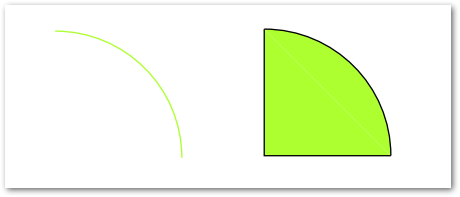
Java’da PDF’de Çember Oluşturma
Java’da bir PDF dosyasına daire ekleme adımları aşağıda verilmiştir.
- Document sınıfını kullanarak yeni bir PDF oluşturun veya mevcut bir PDF yükleyin.
- Boyutları olan bir Grafik nesnesi oluşturun.
- Grafik nesnesi için BorderInfo öğesini ayarlayın.
- Circle sınıfının bir örneğini oluşturun ve boyutlarını ayarlayın.
- Graph.getShapes().add(Circle) yöntemini kullanarak Graph’ın şekil koleksiyonuna daire ekleyin.
- Page.getParagraphs().add(Graph) yöntemini kullanarak sayfaya grafik ekleyin.
- Document.save(String) yöntemini kullanarak PDF dosyasını kaydedin.
Aşağıdaki kod örneği, Java’da PDF’ye nasıl daire ekleneceğini gösterir.
// Belge örneği oluştur
Document pdfDocument = new Document();
// PDF dosyasının sayfa koleksiyonuna sayfa ekle
Page page = pdfDocument.getPages().add();
// Belirli boyutlara sahip Grafik nesnesi oluşturun
Graph graph = new Graph(400, 200);
// Çizim nesnesi için kenarlığı ayarla
BorderInfo borderInfo = new BorderInfo(BorderSide.All, Color.getGreen());
graph.setBorder(borderInfo);
// Çevre oluştur
Circle circle = new Circle(100,100,40);
circle.getGraphInfo().setColor(Color.getGreenYellow());
circle.getGraphInfo().setFillColor(Color.getGreenYellow());
graph.getShapes().add(circle);
// Sayfanın paragraf koleksiyonuna grafik nesnesi ekleyin
page.getParagraphs().add(graph);
// PDF dosyasını kaydet
pdfDocument.save("create-circle.pdf");
Aşağıdaki, yukarıdaki kod örneğini kullanarak oluşturduğumuz dairedir.

Java’da PDF’ye Eğri Ekleme
Java’da bir PDF dosyasına eğri ekleme adımları aşağıdadır.
- Belge sınıfını kullanarak yeni bir PDF oluşturun veya mevcut bir PDF yükleyin.
- Boyutları olan bir Grafik nesnesi oluşturun.
- Grafik nesnesi için BorderInfo öğesini ayarlayın.
- Curve sınıfının bir örneğini oluşturun ve boyutlarını ayarlayın.
- Graph.getShapes().add(Curve) yöntemini kullanarak Graph’ın şekil koleksiyonuna eğri ekleyin.
- Page.getParagraphs().add(Graph) yöntemini kullanarak sayfaya grafik ekleyin.
- Document.save(String) yöntemini kullanarak PDF dosyasını kaydedin.
Aşağıdaki kod örneği, Java’da bir PDF dosyasına nasıl eğri ekleneceğini gösterir.
// Belge örneği oluştur
Document pdfDocument = new Document();
// PDF dosyasının sayfa koleksiyonuna sayfa ekle
Page page = pdfDocument.getPages().add();
// Belirli boyutlara sahip Grafik nesnesi oluşturun
Graph graph = new Graph(400, 200);
// Çizim nesnesi için kenarlığı ayarla
BorderInfo borderInfo = new BorderInfo(BorderSide.All, Color.getGreen());
graph.setBorder(borderInfo);
// Bir eğri oluştur
Curve curve1 = new Curve(new float[] { 10, 10, 50, 60, 70, 10, 100, 120});
curve1.getGraphInfo().setColor(Color.getGreenYellow());
graph.getShapes().add(curve1);
// Belirli boyutlara sahip Çizim nesnesi oluşturun
Graph graph2 = new Graph(400, 200);
// Doldurulmuş eğri oluştur
Curve curve2 = new Curve(new float[] { 50, 30, 200, 60, 70, 10, 100, 120});
curve2.getGraphInfo().setFillColor(Color.getGreenYellow());
graph2.getShapes().add(curve2);
// Sayfanın paragraf koleksiyonuna grafik nesnesi ekleyin
page.getParagraphs().add(graph);
page.getParagraphs().add(graph2);
// PDF dosyasını kaydet
pdfDocument.save("create-curve.pdf");
Aşağıdakiler, yukarıdaki kod örneğini kullanarak oluşturduğumuz eğrilerdir.
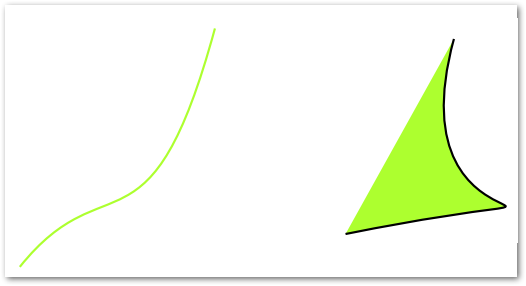
Java’da PDF’ye Satır Ekleme
Java kullanarak bir PDF’ye satır ekleme adımları aşağıda verilmiştir.
- Belge sınıfını kullanarak yeni bir PDF oluşturun veya mevcut bir PDF yükleyin.
- Boyutları olan bir Grafik nesnesi oluşturun.
- Grafik nesnesi için BorderInfo öğesini ayarlayın.
- Line sınıfının bir örneğini oluşturun ve boyutlarını ayarlayın.
- Çizginin stil, genişlik vb. diğer özelliklerini ayarlayın.
- Graph.getShapes().add(Line) yöntemini kullanarak Graph’ın şekil koleksiyonuna satır ekleyin.
- Page.getParagraphs().add(Graph) yöntemini kullanarak sayfaya grafik ekleyin.
- Document.save(String) yöntemini kullanarak PDF dosyasını kaydedin.
Aşağıdaki kod örneği, Java’da PDF’ye nasıl satır ekleneceğini gösterir.
// Belge örneği oluştur
Document pdfDocument = new Document();
// PDF dosyasının sayfa koleksiyonuna sayfa ekle
Page page = pdfDocument.getPages().add();
// Grafik örneği oluştur
Graph graph = new Graph(100, 400);
// Sayfa örneğinin paragraf koleksiyonuna grafik nesnesi ekleyin
page.getParagraphs().add(graph);
// Line örneği oluştur
Line line = new Line(new float[] { 300, 200, 200, 100 });
line.getGraphInfo().setLineWidth(5);
// Grafik nesnesinin şekiller koleksiyonuna dikdörtgen nesnesi ekleyin
graph.getShapes().add(line);
// Kesikli çizgi oluştur
Line line2 = new Line(new float[] { 100, 100, 200, 100 });
// Çizgi nesnesi için renk ayarla
line2.getGraphInfo().setColor(Color.getRed());
// Çizgi genişliğini ayarla
line2.getGraphInfo().setLineWidth(5);
// Satır nesnesi için kısa çizgi dizisini belirtin
line2.getGraphInfo().setDashArray(new int[] { 0, 1, 0 });
// Line örneği için kısa çizgi aşamasını ayarlayın
line2.getGraphInfo().setDashPhase(1);
// Çizim nesnesinin şekiller koleksiyonuna çizgi ekleme
graph.getShapes().add(line2);
// PDF dosyasını kaydet
pdfDocument.save("create-line.pdf");
Yukarıdaki kod örneğini kullanarak oluşturduğumuz satırlar aşağıdadır.
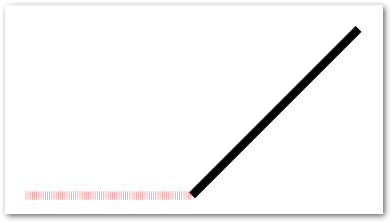
Java’da PDF’de Dikdörtgen Oluşturun
Diğer grafik nesnelere benzer şekilde, PDF’ye bir dikdörtgen ekleyebilirsiniz. Ayrıca, dikdörtgeni belirli bir renkle doldurabilir, Z-Sırasını kontrol edebilir, gradyan rengi ekleyebilir, vb. Java’da bir PDF dosyasında dikdörtgen oluşturma adımları aşağıdadır.
- Document sınıfını kullanarak yeni bir PDF oluşturun veya mevcut bir PDF yükleyin.
- Boyutları olan bir Grafik nesnesi oluşturun.
- Grafik nesnesi için BorderInfo öğesini ayarlayın.
- Rectangle sınıfının bir örneğini oluşturun ve boyutlarını ayarlayın.
- Dikdörtgenin dolgu rengi, gradyan vb. gibi diğer özelliklerini ayarlayın.
- Graph.getShapes().add(Rectangle) yöntemini kullanarak Graph’ın şekil koleksiyonuna dikdörtgen ekleyin.
- Page.getParagraphs().add(Graph) yöntemini kullanarak sayfaya grafik ekleyin.
- PDF dosyasını Document.save(String) yöntemini kullanarak kaydedin.
Aşağıdaki kod örneği, Java’da PDF’ye dikdörtgenlerin nasıl ekleneceğini gösterir.
// Yeni PDF dosyası oluştur
Document pdfDocument = new Document();
// PDF dosyasının sayfa koleksiyonuna sayfa ekle
Page page = pdfDocument.getPages().add();
// Grafik örneği oluştur
Graph graph = new Graph(100, 400);
// Sayfa örneğinin paragraf koleksiyonuna grafik nesnesi ekleyin
page.getParagraphs().add(graph);
// Dikdörtgen örneği oluştur
com.aspose.pdf.drawing.Rectangle rect = new com.aspose.pdf.drawing.Rectangle(300, 100, 200, 120);
// Grafik nesnesi için dolgu rengini belirtin
rect.getGraphInfo().setFillColor(Color.getRed());
// Grafik nesnesinin şekiller koleksiyonuna dikdörtgen nesnesi ekleyin
graph.getShapes().add(rect);
// Dikdörtgeni gradyanla doldur
com.aspose.pdf.drawing.Rectangle rect2 = new com.aspose.pdf.drawing.Rectangle(0, 0, 300, 300);
graph.getShapes().add(rect2);
// Grafik nesnesi ve dolgu için Degrade dolgu rengini belirtin
Color gradientFill = new com.aspose.pdf.Color();
rect2.getGraphInfo().setFillColor(gradientFill);
// Degradeyi ayarla
GradientAxialShading gradientAxialShading = new GradientAxialShading(Color.getRed(), Color.getBlue());
gradientAxialShading.setStart(new Point(0, 0));
gradientAxialShading.setEnd(new Point(300, 300));
gradientFill.setPatternColorSpace(gradientAxialShading);
// PDF dosyasını kaydet
pdfDocument.save("create-rectangle.pdf");
Yukarıdaki kod örneğini kullanarak oluşturduğumuz dikdörtgenler aşağıdadır.

Java’da PDF’de Elips Oluşturma
Son olarak, Java’da PDF’de nasıl elips oluşturulacağına bir göz atalım.
- Document sınıfını kullanarak yeni bir PDF oluşturun veya mevcut bir PDF yükleyin.
- Boyutları olan bir Grafik nesnesi oluşturun.
- Grafik nesnesi için BorderInfo öğesini ayarlayın.
- Ellipse sınıfının bir örneğini oluşturun ve boyutlarını ayarlayın.
- Dolgu rengi gibi diğer elips özelliklerini ayarlayın.
- Graph.getShapes().add(Ellipse) yöntemini kullanarak Graph’ın şekil koleksiyonuna elips ekleyin.
- Page.getParagraphs().add(Graph) yöntemini kullanarak sayfaya grafik ekleyin.
- Document.save(String) yöntemini kullanarak PDF dosyasını kaydedin.
Aşağıdaki kod örneği, Java’da bir PDF dosyasına nasıl elips ekleneceğini gösterir.
// Belge örneği oluştur
Document pdfDocument = new Document();
// PDF dosyasının sayfa koleksiyonuna sayfa ekle
Page page = pdfDocument.getPages().add();
// Belirli boyutlara sahip Grafik nesnesi oluşturun
Graph graph = new Graph(400, 400);
// Çizim nesnesi için kenarlığı ayarla
BorderInfo borderInfo = new BorderInfo(BorderSide.All, Color.getGreen());
graph.setBorder(borderInfo);
// elips oluştur
Ellipse ellipse1 = new Ellipse(100, 100, 120, 60);
ellipse1.getGraphInfo().setColor(Color.getGreenYellow());
ellipse1.setText(new TextFragment("Ellipse"));
graph.getShapes().add(ellipse1);
// Dolgulu elips oluştur
Ellipse ellipse2 = new Ellipse(200, 100, 120, 180);
ellipse2.getGraphInfo().setFillColor(Color.getGreenYellow());
graph.getShapes().add(ellipse2);
// Sayfanın paragraf koleksiyonuna Grafik nesnesi ekleyin
page.getParagraphs().add(graph);
// PDF dosyasını kaydet
pdfDocument.save("create-ellipse.pdf");
Aşağıdakiler, yukarıdaki kod örneğini kullanarak oluşturduğumuz elipslerdir.
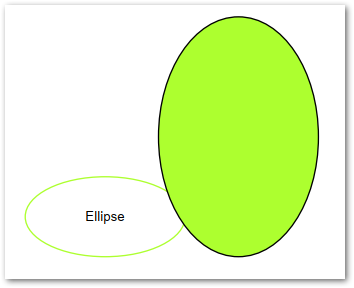
Ücretsiz Lisans Alın
Aspose.PDF for Java’yı değerlendirme sınırlamaları olmaksızın kullanmak için ücretsiz bir geçici lisans alabilirsiniz.
Çözüm
Bu makalede, Java kullanarak PDF dosyalarında farklı tablo ve grafik nesneleri oluşturmayı öğrendiniz. Bir PDF’ye nasıl yay, daire, dikdörtgen, çizgi, eğri ve elips ekleyeceğinizi gördünüz. Ayrıca, belgeleri kullanarak Java PDF API hakkında daha fazlasını keşfedebilirsiniz. Herhangi bir sorunuz veya sorunuz olması durumunda, [forumumuz] aracılığıyla bizimle iletişime geçebilirsiniz]48.